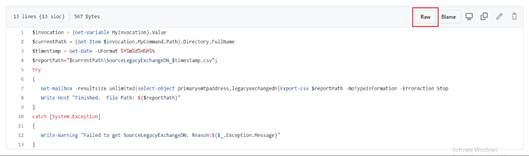
Fly で Gmail 移行を実行する前に、以下の説明に従って移行の準備を行います。
1. Gmail の移行では、Google グループを配布グループ / メールが有効なセキュリティ グループに移行する際に、Exchange PowerShell を使用する必要があります。移行前に Exchange PowerShell が移行先で使用可能であることを確認してください。
Exchange オンプレミス サーバーと Fly エージェントが異なるドメインに存在する場合、または 21Vianet を使用するアプリでのみアプリ プロファイル認証を使用する場合、Exchange PowerShell は使用できないことに注意してください。
2. 移行先メールボックスの最大受信メッセージ サイズが十分であることを確認してください。
Fly は、複数のメールボックスのサイズを簡単に構成できるスクリプトを提供しています。
a. https://github.com/AvePoint/FLY-Migration/tree/master/Scripts をクリックし、SetMaxReceiveAndSendSize.ps1 スクリプトと MailAddressList.csv ファイルを見つけます。
b. スクリプト名 / ファイル名をクリックして、[Raw] をクリックすると、スクリプト / ファイルの内容が表示されます。
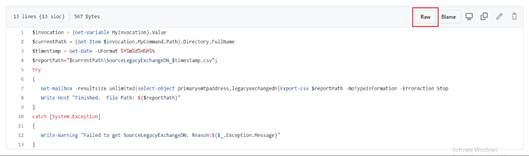
c. スクリプト / ファイルの内容をメモ帳にコピーし、スクリプトを実行するマシンと同じ場所に .txt ファイルを保存し、ファイルの拡張子を .ps1 または .csv に変更します。
a. CSV ファイルの MailAddress 列でメールボックスのメール アドレスを構成し、MaxReceiveSizeMB 列でメールボックスに設定する希望のサイズを構成します。

b. Windows PowerShell を使用してスクリプトに移動して実行します。
c. 実行が完了すると、ウィンドウに表示されているディレクトリにレポートを表示することができます。
3. エージェント サーバーに夏時間 (DST) のルールが変更されたタイム ゾーン (UTC-04:00) サンティアゴ などが構成されている場合、タスクは移行できません。タスクの正常移行を確保するため、エージェント サーバーのタイム ゾーンを (UTC) 協定世界時 に変更することをお勧めします。
4. ホールド データ (ホールド メールおよび Google グループ会話を含む) を Exchange に移行する場合、Fly は Google Vault から PST ファイルにホールド データをエクスポートするGoogle Migration Vault ツールを提供しています。PST ファイル移行 を実行して、エクスポートされたホールド データを Exchange に移行することができます。ホールド データをエクスポートする方法については、付録 G - Google Migration Vault ツールを使用したホールド データのエクスポート を参照してください。
5. メールボックスを Exchange Online に移行する場合、FLY は移行中にテナントで利用可能な Microsoft 365 ライセンスを移行先ユーザーに割り当てることができます。ただし、FLY は Microsoft 365 で新しいユーザーを自動的にプロビジョニングしないため、移行する前に、移行先テナントでユーザーを準備する必要があります。
*注意: 移行先が Microsoft 365 Multi-Geo テナントであり、特定場所のユーザーのメールボックスをプロビジョニングする場合、そのユーザーの希望するデータ場所を設定する必要があります。ライセンスがユーザーに割り当てた後、メールボックスはユーザーの希望するデータの場所にプロビジョニングされます。
新しい Microsoft 365 ユーザーを追加する方法については、以下の説明を参照してください。
ユーザーを 個別に 追加する場合、https://docs.microsoft.com/ja-jp/microsoft-365/admin/add-users/add-users?view=o365-worldwide を参照してください。
ユーザーを 一括で 追加する場合、https://docs.microsoft.com/ja-jp/microsoft-365/enterprise/add-several-users-at-the-same-time を参照してください。
PowerShell を使用してユーザーを追加する場合、https://docs.microsoft.com/en-us/office365/enterprise/powershell/create-user-accounts-with-office-365-powershell を参照してください。
Azure Active Directory (AAD) Sync または AAD Connect を使用してローカル Active Directory のユーザーを Microsoft 365 に同期します。
*注意: お使いの環境で Exchange ハイブリッド展開を使用している場合、ユーザーの同期に関する質問はサポートまでお問い合わせください。パイロット移行を実行する場合、先に特定のユーザーにのみフィルター ルールを設定することをお勧めします。
Synchronize All Users:
a. AAD Sync または AAD Connect をインストールします (フェデレーションに対応する必要のある場合)。
*注意: 同期の前に msExchMailboxGuid を Null に設定してください。Exchange ライセンスが割り当てられる場合、msExchMailboxGuid 属性値の変更後のみユーザー メールボックスを作成することができます。
msExchMailboxGuid を Null に設定する方法については、以下の説明を参照してください。以下の手順を実行すると、すべてのユーザーがローカル Active Directory から Microsoft 365 に同期されることに注意してください。一部のユーザーのみを Microsoft 365 に同期する場合、以下の Set a Filter Rule and Synchronize Included Users を参照して、フィルター ルールを設定し、フィルター ルールに含まれているユーザーのみを同期します。
i. Synchronization Rules Editor を管理者として実行します。
ii. In from AD – User Exchange を選択し、[Edit] をクリックします。
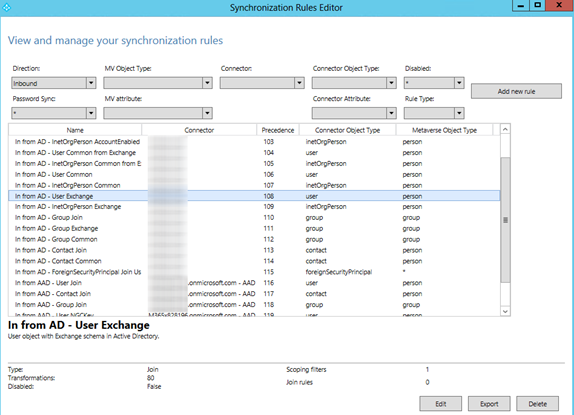
iii. ポップアップ ウィンドウで [Yes] をクリックして、現在のルールを編集します。
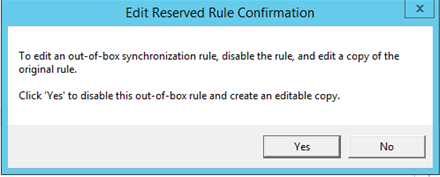
iv. Edit Inbound Synchronization Rule ウィンドウで、Precedence の値を 1 に変更します。
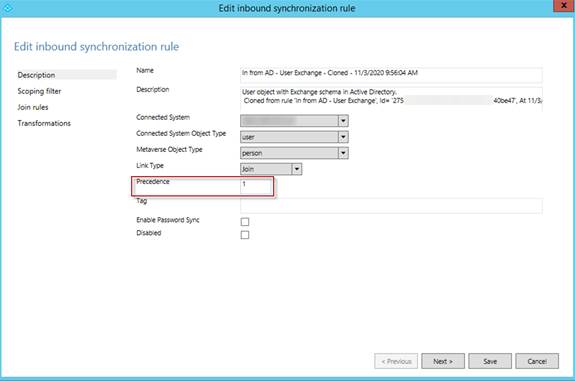
v. 画面左側の Transformations を選択し、msExchMailboxGuid 属性を検索します。
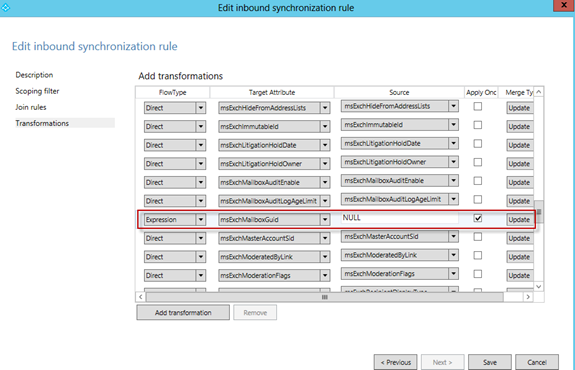
vi. msExchMailboxGuid 属性の以下の設定を構成します。
§ FlowType 列で Expression を選択します。
§ Source 列に NULL を入力します。
§ Apply Once チェックボックスを選択します。
§ Update を選択します。
vii. [Save] をクリックして設定を保存します。In from AD – User Exchange – Cloned ルールが自動的に作成され、元の In from AD – User Exchange が自動的に無効化されます。
b. AAD Sync または AAD Connect を実行して、ローカル Active Directory のユーザーを Microsoft 365 に同期します。
c. 同期後、Synchronization Rules Editor を使用して、元の In from AD – User Exchange ルールを再度有効化します。元の In from AD – User Exchange ルールを再度有効化する方法については、以下の説明を参照してください。
i. Synchronization Rules Editor を管理者として実行します。
ii. In from AD – User Exchange – Cloned を選択し、[Delete] をクリックします。
iii. ポップアップ ウィンドウで、[Yes] をクリックして現在のルールを削除します。
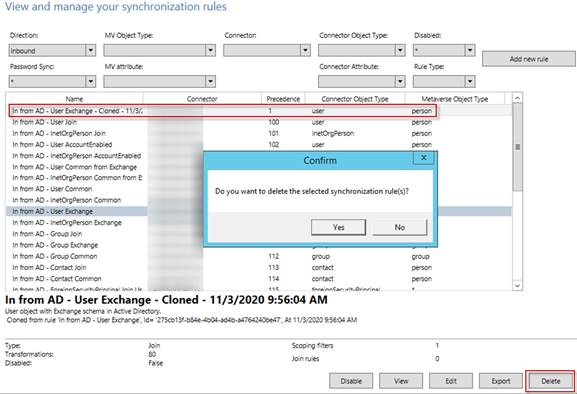
iv. 元の In from AD – User Exchange ルールを選択し、[Enable] をクリックします。
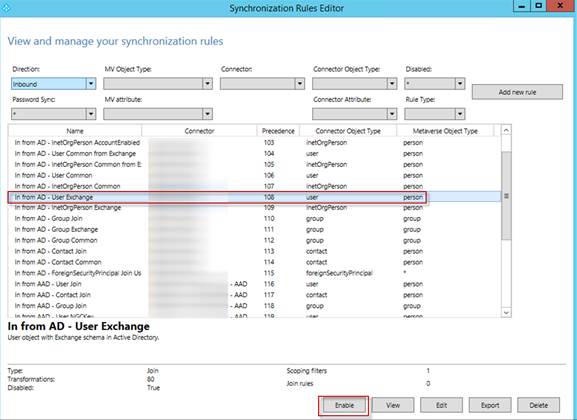
d. Exchange Online ライセンスをユーザーに割り当てます。(必須ではありません)
Set a Filter Rule and Synchronize Included Users:
フィルター ルールを設定して、フィルター ルールに含まれているユーザーのみを同期するには、以下の説明を参照してください。
a. Exchange 管理センターで、同期するユーザーのメールボックスを編集し、メールボックスのカスタム属性を選択して、メールボックス用のタブを指定します。例えば、属性 5 を選択して、タグとして FLYMigration を入力します。
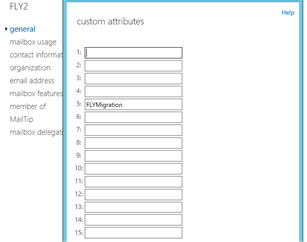
この手順を繰り返して、他のメールボックスのカスタム属性を追加します。
メールボックスのカスタム属性を一括追加するには、管理者として PowerShell を実行し、メールボックスのメール アドレス、カスタム属性番号、カスタム属性値を定義することで、各メールボックスの Set-Mailbox <email address> -customAttribute "attributevalue" コマンドを構成することもできます。例として以下のスクリーンショットを参照してください。

b. Synchronization Rules Editor を管理者として実行します。
c. In from AD – User Exchange を選択して、[Export] をクリックしてルールを .txt ファイルにエクスポートします。ファイルの拡張子を編集して、.txt ファイルを .ps1 ファイルに変更します。
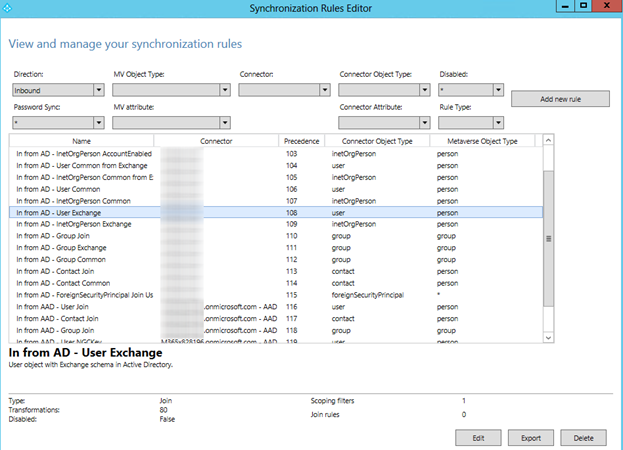
d. .ps1 ファイルを開いて、Name 属性をカスタマイズし、Precedence 属性値を 100 以下に変更し、identifier および ImmutableTag 属性を削除します。
e. Windows PowerShell でエクスポートされた .ps1 ファイルを実行して、Synchronization Rules Editor でルールを作成します。
f. 新規作成されたルールを選択して [Edit] をクリックします。
g. Scoping filter を選択して、[Add clause] をクリックしてフィルター条件を追加します。Attribute 配下の extensionAttribute5 を選択します。Operator 配下の EQUAL を選択して、FLYMigration を属性値として入力します。
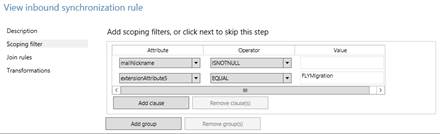
この手順を繰り返して、手順 a に従ってフィルター条件を追加します。
h. 画面左側の Transformations を選択し、msExchMailboxGuid 属性を検索します。
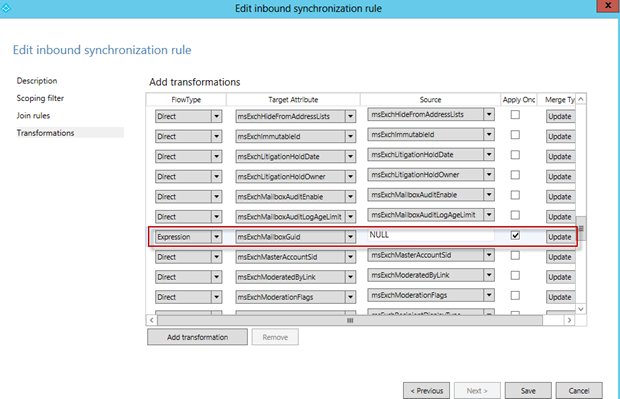
i. msExchMailboxGuid 属性の以下の設定を構成します。
o FlowType 列で Expression を選択します。
o Source 列に NULL を入力します。
o Apply Once チェックボックスを選択します。
o Update を選択します。
j. [Save] をクリックして設定を保存します。
k. 元の In from AD – User Exchange 同期ルールを選択し、[Edit] をクリックしてルールを編集します。
l. ポップアップ ウィンドウで [Yes] をクリックしてルールを編集します。
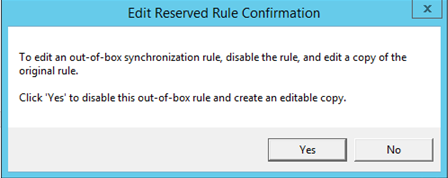
In from AD – User Exchange – Cloned ルールが自動的に作成され、元の In from AD – User Exchange が自動的に無効化されます。
m. Scoping filter を選択して、[Add clause] をクリックしてフィルター条件を追加します。Attribute 配下の extensionAttribute5 を選択します。Operator 配下の NOTEQUAL を選択して、FLYMigration を属性値として入力します。
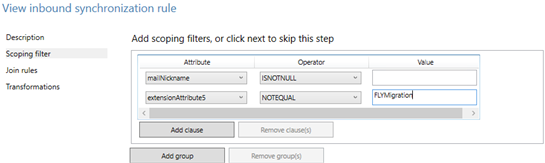
この手順を繰り返して、手順 a に従ってフィルター条件を追加します。
n. [Save] をクリックして設定を保存します。
o. AAD Sync または AAD Connect を実行して、ローカル Active Directory のユーザーを Microsoft 365 に同期します。フィルター条件に含まれているメールボックス ユーザーのみが同期されます。
p. 同期後、Synchronization Rules Editor を使用して、元の In from AD – User Exchange ルールを再度有効化します。元の In from AD – User Exchange ルールを再度有効化する方法については、以下の説明を参照してください。
i. Synchronization Rules Editor を管理者として実行します。
ii. In from AD – User Exchange – Cloned を選択し、[Delete] をクリックします。
iii. ポップアップ ウィンドウで、[Yes] をクリックして現在のルールを削除します。
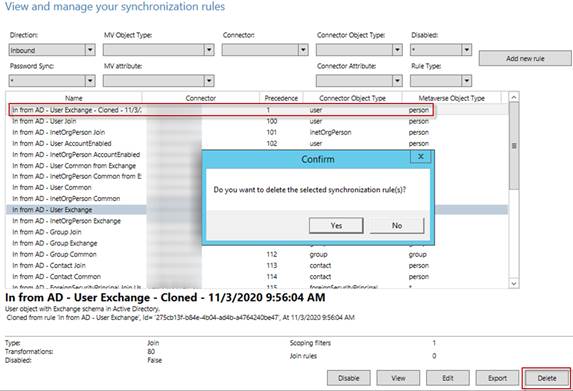
iv. 元の In from AD – User Exchange ルールを選択し、[Enable] をクリックします。
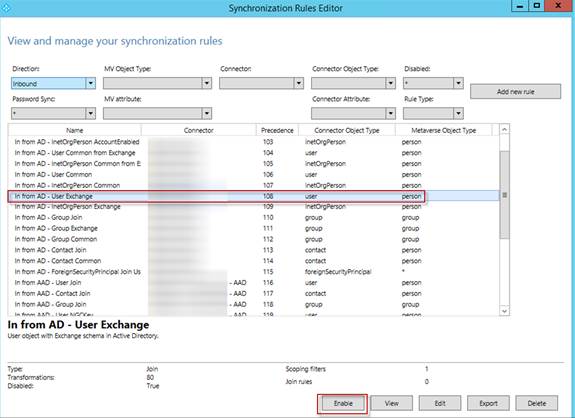
q. Exchange Online ライセンスをユーザーに割り当てます。(必須ではありません)